Как полностью удалить программу Search Protect с компьютера?
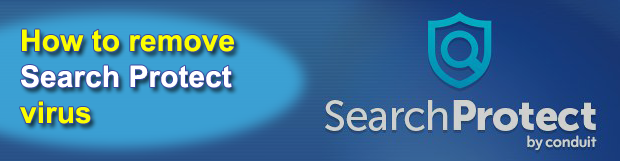
Наверняка многие пользователи сталкивались с тем, что в один "прекрасный" момент ваш браузер стал работать совсем по-другому. При его открытии открываются совершенно незнакомые вам страницы. В процессе работы с ним также происходит произвольное открытие совершенно непонятных страниц. Все это происходит из-за воздействия вредоносных программ. И обычно это начинается после установки какой-нибудь подозрительной программы. Есть очень каверзные программы, меняющие полностью настройки вашего браузера. Причем работают такие программы без ведома пользователя. Одной из таких программ является Search Protect. Это программа является нежелательной и в большинстве случаев устанавливается на компьютер, не уведомляя при этом пользователя.
Что плохого в этой программе? На самом деле плохого в ней достаточно много. Так, она меняет параметры браузера, подменяет результаты поиска и вызывает появление рекламы в браузере. И как большинство таких программ, удалить эту программу достаточно проблемно.
Стоит также отметить, что подцепить данную вредоносную программу может большинство современных браузеров. Так, программа Search Protect может "залезть" в такие браузеры, как Mozilla Firefox и Google Chrome.
Итак, удалить Search Protect можно следующими способами. В первую очередь зайдите в папки Program Files или Program Files (x86) (они находятся на основном диске вашего компьютера).Возможно, здесь вы найдете папку XTab. В данной папке необходимо найти файл uninstall.exe. Вам нужно запустить его. Запуск этого файла удалит программу Search Protect. Но чаще всего придется действовать по-другому.
Первым делом открывайте диспетчер задач вашего компьютера. В диспетчере задач открываете вкладку "Процессы" и ищите процессы cltmg.exe и SPTool64.exe или SearchProtection.exe. Найдя данные процессы необходимо завершить их.
После этого откройте меню поиска на вашем компьютере и ищите файлы cltmng.exe, SPTool64.exe, SPVC32.dll, SPVC32Loader.dll, SPVC64.dll, SPVC64Loader.dll. Если вы их находите, то обязательно удаляйте.
После того как вы проделаете указанные выше действия переходим к следующему шагу. Заходим в меню "Панель управления" и здесь ищем и переходим в меню "Программы" и здесь выбираем подпункт "Удаление программ". Если в данном меню вы находите программу Search Protect, то удаляете ее.
После этих действий на жестком диске компьютера ищите папку searchprotect. Вероятней всего, она будет находиться в разделе Program Files на диске С. Эту папку также необходимо удалить. Теперь остается почистить реестр от данной программы. Сделать это можно стандартными средствами Windows либо же при помощи специальной программы, например, CCleaner.
Через стандартные средства ОС Windows это делается следующим образом. Заходите в "Пуск", дальше вызываем меню "Выполнить" и в нем пишем команду regedit. Переходи в реестр ищем папки с названием программы и удаляем все их.
Теперь нужно почистить браузеры. Рассмотрим на примере Google Chrome. Все что вам нужно, так это поменять домашнюю страницу и поисковую систему браузера. Например, вы можете установить везде Google.com.
После этого нажимаем правой кнопкой на ярлык браузера. Выбираем пункт "Свойства" и в открывшемся меню выбираем вкладку "Ярлык". Теперь вам нужно найти строку объект и удалить в ней все то, что находится после .exe. Завершаем свои действия нажатием на кнопку "ОК". Кстати, все это можно сделать и немножко по-другому. Вам нужно просто удалить ярлык браузера с рабочего стола и вынести на него новый ярлык из папки браузера. Но это не всегда срабатывает. В принципе после всех этих действий программа Search Protect должна удалиться. Не пугайтесь, что действий слишком много. Все они крайне простые и понятные.
